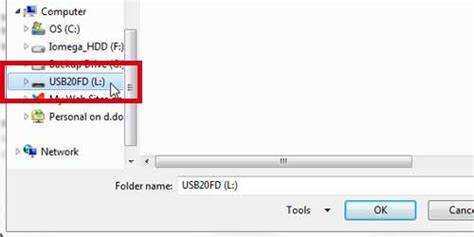
Термин Увод у контексту чувања на флеш диску у Мицрософт Ворд-у означава почетне кораке чувања докумената на преносивом уређају за складиштење. Овај чланак ће вам помоћи да прођете кроз то, тако да су ваше датотеке безбедне и лаке за приступ.
За почетак, повежите флеш диск са УСБ портом на рачунару. Отворите Мицрософт Ворд и креирајте или отворите документ који желите да сачувате. Кликните на Филе картицу у горњем левом углу екрана. У падајућем менију изаберите Сачувај као опција.
У оквиру за дијалог изаберите свој флеш диск са листе доступних локација. Изаберите назив за своју датотеку и кликните сачувати . Мицрософт Ворд ће сада сачувати ваш документ на ваш флеш диск, чинећи га преносивим и доступним са било ког рачунара са УСБ портом.
Године 1999. ИБМ и Трек 2000 Интернатионал креирали ТхумбДривес. Револуционирали су начин на који чувамо и преносимо податке. Сада су неопходни за личну или професионалну употребу јер су згодни и поуздани.
Дакле, ако чувате важне радне документе или преносите датотеке између рачунара, користите флеш диск са Мицрософт Ворд-ом. Ови кораци и ова технологија олакшавају поседовање датотека кад год вам затребају.
Разумевање важности чувања на флеш диску у програму Мицрософт Ворд
Чување Мицрософт Ворд докумената на флеш диску је од суштинског значаја у данашњем дигиталном свету. Технологија се све више користи, а губитак података је прави ризик. Коришћењем флеш диска можете заштитити свој напоран рад од пада рачунара или хардверског квара.
Погодност флеш диска је тешко занемарити. Својим документима можете приступити са различитих уређаја. Нема потребе да се заглавите на једном рачунару. Такође, можете лако да сарађујете са другима. Само прикључите флеш диск и наставите да радите.
Коришћење флеш диска такође пружа додатну сигурност за ваше документе. За разлику од чувања на чврстом диску рачунара, који може бити рањив, флеш диск вам омогућава да направите резервне копије и заштитите се од катастрофа. Пренос датотека на овај уређај смањује ризик од губитка података.
Раније смо користили физичка документа и чували их у ормарићима или фасциклама. Како је технологија расла, потребна су нам нова решења. Флеш дискови су били одговор и променили су начин на који чувамо и приступамо нашим информацијама.
Корак 1: Убацивање флеш диска
Желите да сачувате свој рад? Убацивање флеш диска у ваш Мицрософт Ворд документ је кључан. Ево како:
- Пронађите УСБ порт. Обично је на бочној или задњој страни ЦПУ-а, или са стране лаптопа.
- Пажљиво уметните мали крај флеш диска у порт. Уверите се да добро стоји и да је до краја.
- Сачекајте неколико секунди док га рачунар препозна. Можда ћете чути звук или видети обавештење.
Различити рачунари могу имати различите методе, тако да је добра идеја да консултујете упутство за употребу за конкретна упутства.
Забава чињеница: ИБМ први објављени комерцијално доступни флеш дискови 2000. године!
Корак 2: Отварање или креирање документа у програму Мицрософт Ворд
Мицрософт Ворд је популаран и користан софтвер за обраду текста. Ево како да га користите за отварање и креирање докумената:
- Да бисте отворили Мицрософт Ворд, кликните на икону апликације или је потражите у менију Старт.
- Да бисте отворили постојећи документ, кликните на Отвори у горњем левом углу. Затим изаберите документ који желите да отворите.
- Да бисте креирали нови документ, кликните на Ново. Моћи ћете да изаберете шаблон или да почнете са празним документом.
- Пре него што извршите било какве промене, сачувајте документ! Идите на Филе и кликните на Сачувај као. Изаберите локацију (као флеш диск) и дајте јој име.
- Уверите се да је флеш диск повезан ако отварате документ са њега.
- Да бисте сачували напредак, кликните на Сачувај или користите Цтрл+С.
Осим тога, Мицрософт Ворд има функције попут аутоматског чувања и историје верзија. Ово може помоћи у заштити од губитка података и олакшати опоравак.
Сада знате како да отворите или креирате документе у програму Мицрософт Ворд. Не заборавите да сачувате свој рад да бисте избегли проблеме! Срећно писање!
Корак 3: Чување документа на флеш диск
Чување вашег документа на флеш диск у програму Мицрософт Ворд је веома важно. Ево а Водич у 3 корака :
- Укључите свој флеш диск. Уметните УСБ крај у порт рачунара. Уверите се да је чврсто унутра.
- Отворите документ у програму Мицрософт Ворд. Пронађите документ који желите да сачувате и отворите га. Уверите се да су све промене обављене.
- Сачувајте документ на флеш диску. Кликните на картицу Датотека у горњем левом углу. У падајућем менију изаберите Сачувај као. Изаберите свој флеш диск са листе. Унесите назив документа у поље Име датотеке. Затим кликните на Сачувај.
Не заборавите да правилно избаците флеш диск након чувања. Кликните десним тастером миша на његову икону у Филе Екплорер-у и изаберите Избаци. Ово помаже у спречавању оштећења података.
Мој колега је имао застрашујуће искуство. Рачунар им се срушио и изгубили су сав свој несачувани рад. Али они су своје документе редовно чували на флеш диску. Тако да су добили своје досијее без много проблема!
Боље је бити сигуран него жалити. Чување докумената на флеш диск је погодно за пренос и представља поуздану резервну копију против техничких проблема.
Корак 4: Безбедно уклањање флеш диска са рачунара
Безбедно уклањање флеш диска је неопходно. Ево како да то урадите како треба:
- Сачувајте и затворите све отворене датотеке или апликације сачуване на флеш диску.
- Потражите икону „Безбедно уклањање хардвера“ на траци задатака. Обично је то УСБ прикључак са зеленом ознаком.
- Кликните на име вашег флеш диска у менију да бисте започели процес безбедног уклањања.
- Сачекајте обавештење да је безбедно искључити. Ово може бити порука попут „Безбедно уклањање хардвера“ или „Сада можете безбедно да уклоните уређај“.
Запамтите, ако не пратите кораке, подаци могу бити оштећени или изгубљени. Не искључујте флеш диск док му се приступа. Мој пријатељ је журно извукао њихов флеш диск док је преносио датотеке - сви њихови документи су нестали и резервна копија није била доступна. Ово служи као подсетник: сваки пут пратите безбедне процедуре за уклањање .
Закључак
Истраживање корака за чување Мицрософт Ворд документа на флеш диску открива погодност и ефикасност ове методе. Пратећи процес, корисници могу да пренесу своје документе на спољни уређај ради чувања. Овај чланак је истакао једноставност и ефикасност процеса.
Узимање флеш диска као решења за складиштење нуди још више предности као што су преносивост и компатибилност на више уређаја. То га чини идеалним за људе који раде на многим рачунарима или морају да деле датотеке.
ресетовање ивице
Хајде сада да истражимо фасцинантну истиниту причу о УСБ флеш дисковима у програму Мицрософт Ворд. Ин 1999 , ови уређаји су били револуционарни у поређењу са својим претходницима. Брзо су стекли славу због импресивног складиштења и преносивости. Данас су они и даље суштински алат за складиштење и пренос података.
Додатни савети за чување на флеш диску у програму Мицрософт Ворд
Чување докумената на флеш диску у Мицрософт Ворд-у? Ево пет ствари које морате знати!
- Направите резервну копију датотека на флеш диску. Додатна заштита од губитка података.
- Проверите капацитет складишта да ли има довољно простора за ваш документ.
- Идите на картицу Датотека, а затим кликните на Сачувај као. Изаберите флеш диск као локацију.
- Дајте свом документу лако препознатљиво име. Олакшава лоцирање.
- Увек избаците флеш диск пре него што га физички уклоните. Минимизира ризик од оштећења или губитка података.
Запамтите – неки формати датотека можда неће бити компатибилни са свим уређајима или системима. Дакле, сачувајте документе у универзално подржаним форматима као што су .доцк или .пдф.
Да ли сте знали да 80% корисника рачунара не праве резервне копије својих датотека? Коришћење флеш диска за чување докумената је још важније за безбедност и доступност података.
Пратите ове савете и редовно правите резервне копије да бисте ефикасно сачували и заштитили своје Мицрософт Ворд документе на флеш диску!
Уобичајени проблеми и решења за решавање проблема
- Уметните флеш диск у УСБ порт рачунара.
- Погледајте да ли флеш диск има довољно места за Ворд документ.
- Уверите се да је формат датотеке прикладан и за ваш рачунар и за флеш диск.
Не заборавите, добар флеш диск спречава оштећење и губитак информација. Детаљи су важни – имајте на уму да их можете без проблема сачувати на флеш диск у програму Мицрософт Ворд.
Про врх: Често чувајте своје датотеке на различитим дисковима да бисте смањили шансе за нестанак података.
Често постављана питања (ФАК)
Чување датотека у Мицрософт Ворд-у је популарна пракса у дигиталном свету. Али, уштеда на флеш диску можда ће вас запитати. Ево неких ФАКс о томе.
- Како да сачувам Ворд документ на флеш диску?
– Уметните флеш диск у УСБ порт. Затим идите на картицу Датотека у програму Мицрософт Ворд. Изаберите Сачувај као и изаберите свој флеш диск са листе. Притисните Сачувај. - Могу ли да сачувам директно на флеш диск?
- Да. Изаберите флеш диск као одредиште за чување када користите Сачувај или Сачувај као. - Шта ако се мој флеш диск не појави?
– Проверите да ли је исправно повезан. Поново покрените рачунар или промените УСБ портове. Ако то не успије, ваш флеш диск је можда неисправан. - Да ли је могуће заштитити мој документ лозинком на флеш диску?
- Да. Изаберите Још опција када кликнете на Сачувај као. Затим изаберите Безбедносне опције и поставите лозинку. - Шта треба да урадим пре него што уклоним флеш диск?
– Уверите се да су сви преноси датотека завршени и да нема активних операција са флеш диском. Безбедно га уклоните да бисте избегли губитак података.
Да бисте побољшали своје искуство, редовно правите резервне копије докумената . Набавите флеш диск са пуно простора за складиштење и великом брзином преноса. Чувајте га безбедно када није у употреби. Помоћу ових савета можете поуздано да уштедите на флеш диску у програму Мицрософт Ворд. То је поуздан и преносив начин за чување важних датотека.














